Ang seksyong 'Maaaring interesado ka sa' ay nakakainis sa karamihan ng mga gumagamit ng Twitter. Pagkatapos ng lahat, hindi mo sinusundan ang ilang partikular na tao at profile para sa isang dahilan, at hindi nila dapat punan ang iyong Twitter feed. Gayunpaman, sa kasamaang palad, walang master switch upang alisin ang 'Maaaring interesado ka.'

Sa halip, kailangan mong maghukay ng malalim sa Mga Setting ng Privacy para sa isang solusyon. Ang artikulong ito ay naglilista din ng ilang mga keyword na maaari mong i-block upang maalis ang higit pang hindi gustong nilalaman mula sa iyong feed.
The Muted Words Trick
Ilunsad Twitter , pindutin ang iyong icon ng profile , at piliin Mga Setting at Privacy . Pagkatapos, pumili Pagkapribado at Kaligtasan sa sumusunod na window at mag-swipe pababa sa Mga naka-mute na salita sa ilalim ng Kaligtasan.
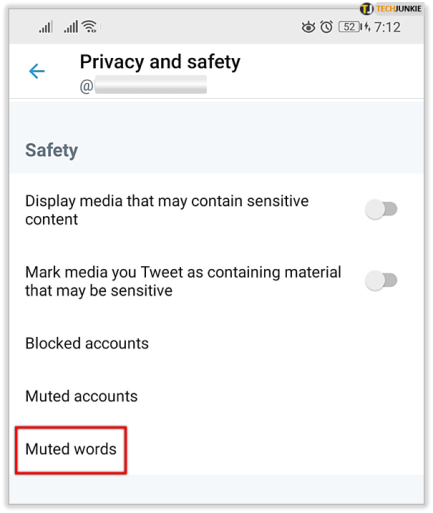
Kung magpasya kang gawin ito sa pamamagitan ng desktop, piliin ang tatlong pahalang na tuldok sa ilalim ng iyong larawan sa profile upang ma-access ang higit pang mga setting. Susunod, pumili Mga naka-mute na salita nasa I-mute at i-block menu, pindutin ang icon ng plus , at idagdag ang mga salitang gusto mong i-block.
windows 10 alisin naidagdag kamakailan
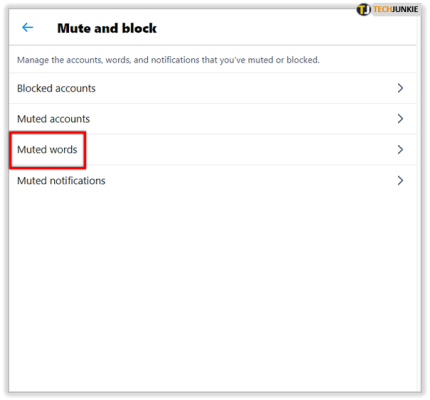
Maaari kang magdagdag ng isang salita, username, o parirala sa isang pagkakataon. At ang mga keyword na maaaring makatulong sa iyong alisin ang 'Maaaring maging interesado ka' ay ang mga sumusunod:
- magmungkahi_sino_susundan
- suggest_recap
- suggest_pyle_tweet
- suggest_recycled_tweet
- suggest_ranked_timeline_tweet
- suggest_activity_tweet
- share_tweet_to_pocket
Mahalagang paalaala: Gaya ng napag-usapan, hindi ginagarantiyahan ng pag-mute sa mga keyword na ito na aalisin mo nang tuluyan ang 'Maaaring maging interesado ka.' Kung mangyari ito, subukang i-mute ang mga user na madalas mong nakikita sa mga suhestyon.
Alisin ang Lahat ng Push Notification
Ang bilang ng mga push notification na nakukuha mo mula sa Twitter ay maaari lamang ikumpara ng mga nanggagaling sa Facebook. Sa kabutihang-palad, mayroong isang pagpipilian upang alisin ang lahat ng mga ito. At muli, ang ilang bagay na HINDI ka interesado ay maaaring makalusot pa rin sa mga bitak.
Anyway, narito kung paano i-disable ang lahat ng push notification.
- Pumunta sa Mga Setting at Privacy at piliin Mga abiso .
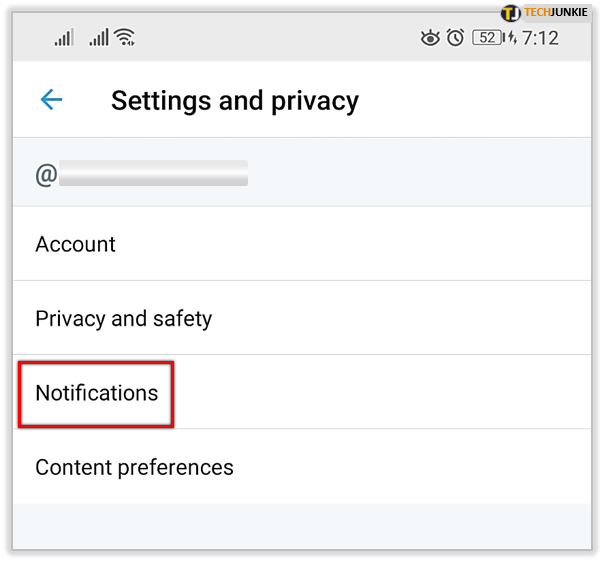
- Pumili Mga push notification sa ilalim Mga Kagustuhan .
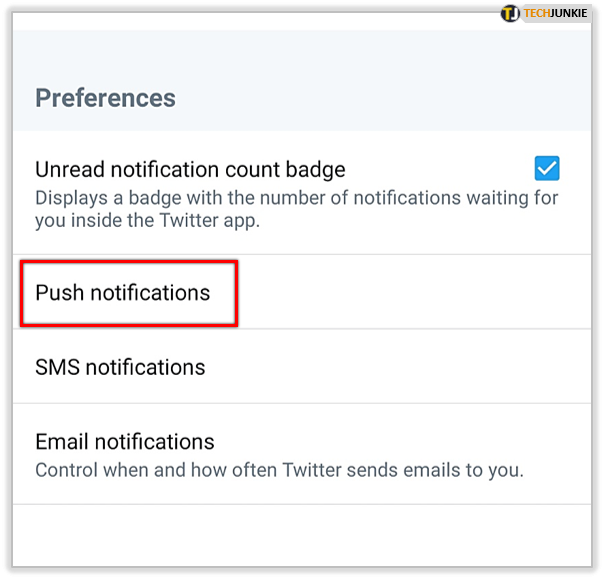
- I-tap ang button sa tabi Mga push notification upang huwag paganahin silang lahat.

- Hit Pumunta sa Mga Setting ng iOS kung ikaw ay nasa isang Apple device at i-disable ang lahat mula doon.
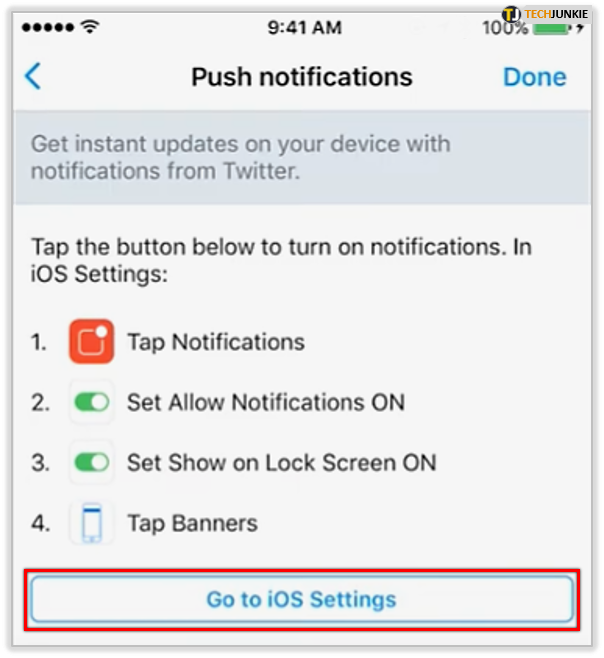
- Bumalik sa Mga Kagustuhan sa Mga Notification at piliin Mga abiso sa email .

- I-tap ang button sa tabi ng Mga notification sa email para i-disable ang lahat.
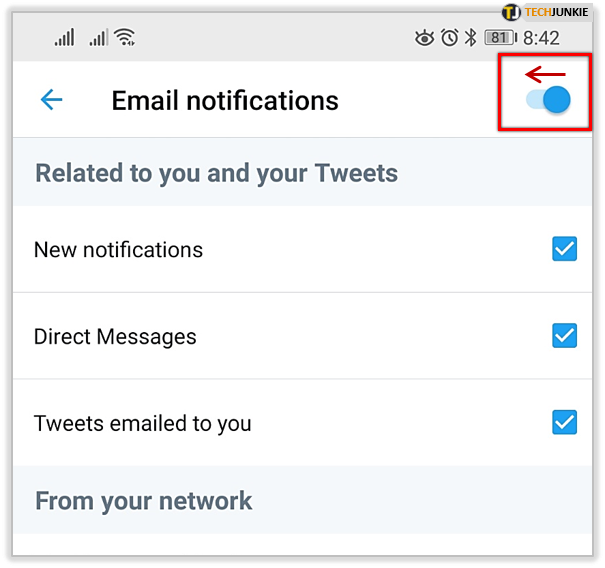
Ang Advanced na Mga Filter Trick
Nariyan ang filter na Mababang Kalidad ng Mga Notification para ilayo ka sa subpar na nilalaman. Naka-on ito bilang default kapag nag-install ka ng Twitter, ngunit naka-off ang lahat ng advanced na opsyon nito.
Samakatuwid, piliin Mga Advanced na Filter sa ilalim Mga abiso at i-tap ang button sa tabi ng bawat opsyon para paganahin ito. Maaaring hindi nito maalis ang 'maaaring ikaw ay...', ngunit i-filter nito ang mga tweet at profile na nakakainis sa karamihan ng mga tao.
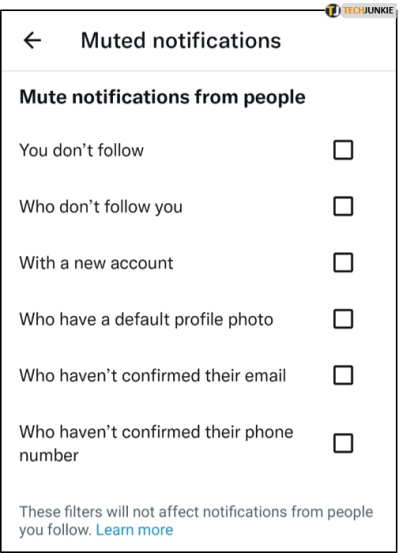
Ang iyong Twitter Data
Pinakamainam na i-access ang Twitter sa iyong desktop upang samantalahin ang opsyong ito. Available din ito sa mga mobile device, ngunit dadalhin ka nito sa isang browser, at kailangan mong mag-log in muli.
Anyway, pumili Mga Setting at Privacy , pagkatapos ay piliin Account . Doon, mag-click o mag-tap sa Ang iyong Twitter Data sa ilalim ng Data at Mga Pahintulot.
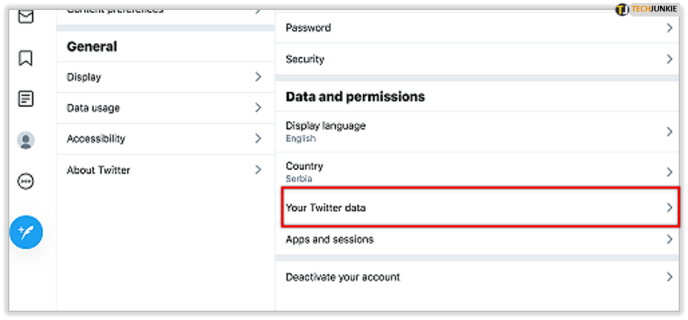
Pagkatapos, piliin Data ng Mga Interes at Ad , at mayroon kang tatlong magkakaibang opsyon – Mga Interes mula sa Twitter, Mga Hinuha na Interes mula sa Mga Kasosyo, at Mga Iniangkop na Audience.
Piliin ang bawat isa sa mga opsyon at gumawa ng mga pagbabago sa naipon na data sa ilalim ng kani-kanilang menu. Iyon marahil ang pinakamalapit na maaari mong makuha sa hindi pagpapagana ng 'maaaring ikaw ay...', ngunit may ilang mga limitasyon.
Una at pangunahin, ang mga pagbabagong ito ay hindi agad magkakabisa. At kapag ginawa nila, lalabas ang ilang suhestyon na maaaring ikaw. Ngunit ang silver lining ay ang kanilang nilalaman at dalas ay hindi dapat masyadong nakakairita.
I-disable ang Lahat ng Personalization at Data
Dahil na-disable mo na ang Iyong Data sa Twitter, maaari mong isipin na wala nang iba pang dapat i-disable. Ngunit isipin muli.
Simula sa kalagitnaan ng 2017, binabantayan ng Twitter ang iyong data, kasaysayan ng pagba-browse, lokasyon, at higit pa para makapagbigay ng mas personalized na content. Bagama't walang opisyal na kumpirmasyon, ligtas na ipagpalagay na ang higanteng social media ay kumukuha mula sa impormasyong ito (at iba pang mapagkukunan) upang punan ang listahan ng 'maaaring ikaw ay...'.
Upang i-disable ito, pipiliin mo ang Mga Setting at Privacy, pagkatapos ay piliin ang Privacy at Kaligtasan. Mag-swipe pababa sa dulo ng menu at i-tap ang Personalization at Data. Ang opsyon ay nakatakda sa “Pahintulutan ang Lahat” bilang default.
Pindutin ang master button sa tabi Personalization at Data sa tuktok ng bintana. Mayroong isang pop-up upang kumpirmahin ang iyong desisyon, at kapag na-hit mo Payagan , hihinto ang app sa pagsubaybay sa iyong gawi.
Ang nakalulungkot na bagay ay hindi nito inaalis ang 'maaaring ikaw ay ...' nang buo.
Bakit Pinahirapan ng Twitter na I-disable ang “You might be…”?
Sa ibabaw, ang ideya ay medyo amicable. Ang 'maaaring ikaw ay...' ay nariyan upang magbigay ng mas magandang karanasan ng user batay sa iyong mga kagustuhan. Kaya, bakit mo gustong i-off ito?
Ngunit kung gumamit ka ng Twitter nang higit sa ilang buwan, alam mo na bihira itong umuuwi, at maraming gumagamit ang nagreklamo. Gayunpaman, naroon pa rin ang seksyon at halos imposibleng i-disable, na nagpapahiwatig na ginagawa nito ang lansihin sa pagtatapos ng Twitter.
Upang ipaliwanag, ang isang malaking porsyento ng mga gumagamit ay malamang na nag-tap o nag-click sa mga mungkahi at maaaring makipag-ugnayan sa mga nagte-trend o naka-sponsor na mga post. At ito ay isa sa mga paraan na pinalaki ng Twitter ang in-app na real estate nito.
Ang Tusong Blue Birdy
Hindi ka maaaring maging 100% sigurado na na-off mo ang seksyong 'maaaring ikaw ay...'. Gayunpaman, may mga paraan upang gawin itong hindi gaanong nakakaabala.
Mayroon ka bang mga katulad na problema sa iba pang mga social media app? Nag-click o nag-tap ka ba sa mga iminungkahing page at post? Ibigay sa amin ang iyong dalawang sentimo sa mga komento sa ibaba.









